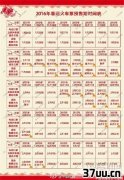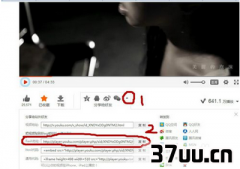当前位置:首页 > 电脑知识 > 电脑一开机就黑屏,启动黑屏 > 正文
电脑一开机就黑屏,启动黑屏
电脑启动后黑屏怎么办?
有时候我们的电脑在时候的过程中会突然故障,电脑启动后直接就黑屏了。这是怎么回事呢?
有什么解决方法吗?
接下来,我就教给大家两种常见的解决方法,大家可以参考一下
电脑黑屏是比较容易出现的现象,尤其在一些较老的电脑或组装电脑中,很多人都是直接拿去修理。但是有些黑屏问题很好解决,我们可以自己尝试着去修复,修复不了再送修也不迟。下面,就看看小编带来的电脑启动后黑屏的修复方法吧
方法一、
1、进入黑屏的界面。

电脑启动黑屏不进系统电脑图解1
2、【Win+R】打开【运行】对话框,输入“explorer”。
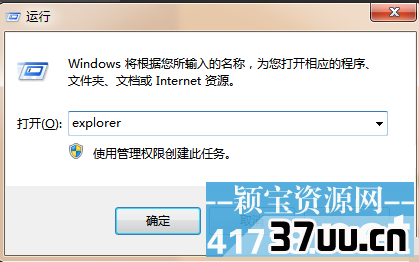
电脑启动后黑屏电脑图解2
3、点击确定。自动弹出了资源管理器窗口。我们可以在里面找到桌面文件夹。
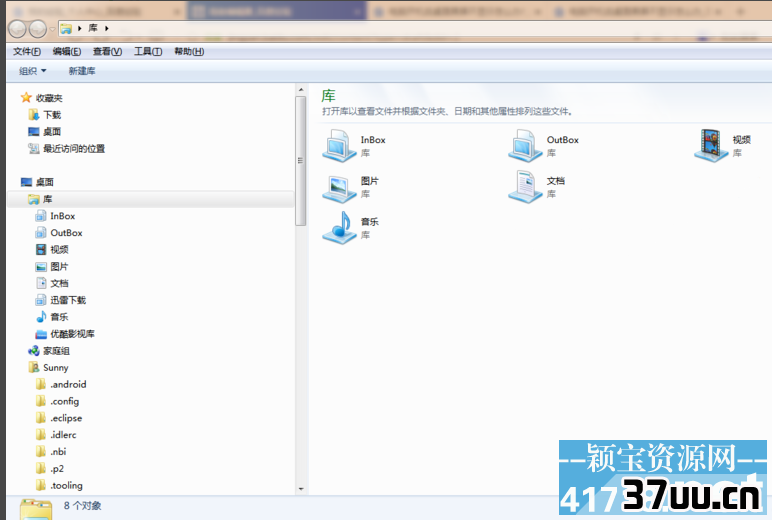
电脑启动黑屏不进系统电脑图解3
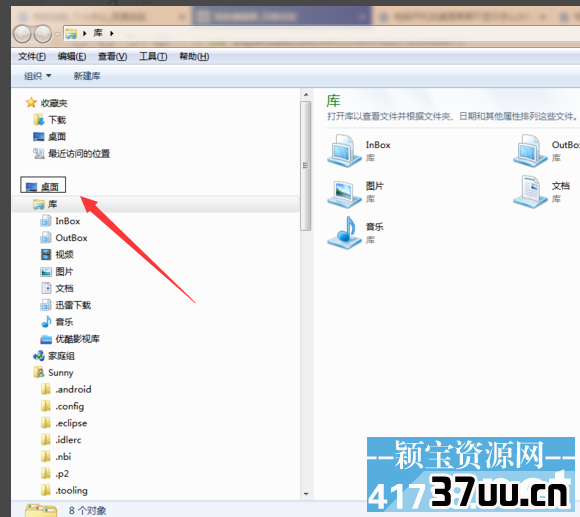
黑屏电脑图解4
4、【注意】此方案无法直接解决桌面黑屏问题,但是可以用另一种方式浏览桌面。
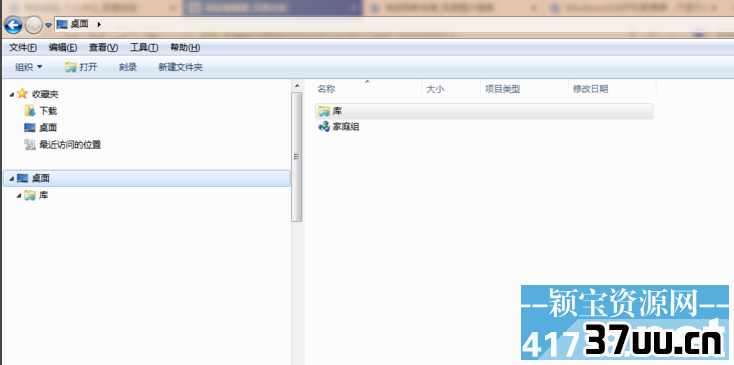
电脑启动黑屏不进系统电脑图解5
方法二、电脑屏幕刷新故障。

电脑启动黑屏不进系统电脑图解6
1、我们可以按下【Win】键,一般按下此键时电脑会尝试刷新。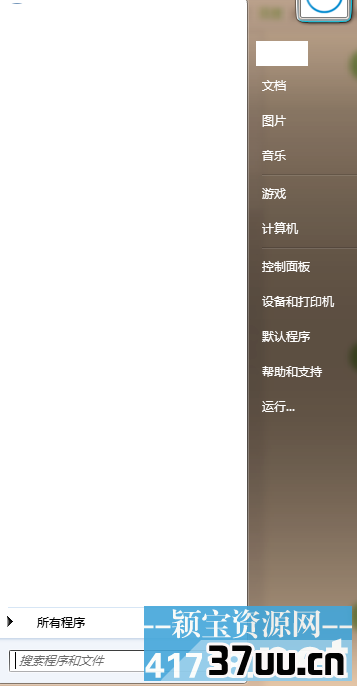
电脑启动黑屏不进系统电脑图解7
2、我们也可以移动一下鼠标,让鼠标轨迹布满整个屏幕,这样可以让电脑一块一块地刷新。
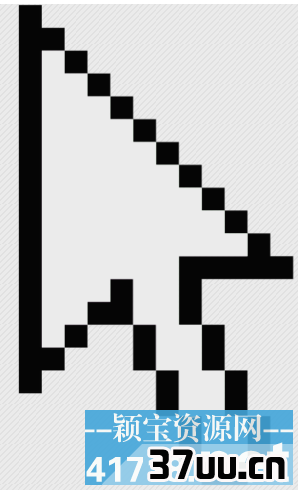
电脑启动后黑屏电脑图解8
以上就是电脑启动后黑屏的解决方法,如果未解决就需要考虑修复系统了。希望能帮你解决问题版权保护: 本文由 仪瑞绣 原创,转载请保留链接: https://www.37uu.cn/detail/9551.html